けも様
アドバイスありがとうございます。
清緑様
下図のようなアイコンがついたトーンは、[画像素材レイヤー]ですので
けも様にご紹介いただいた「ラスタライズ」を使用した手法の他に
マスクをかけてトーン削りなどの処理ができます。
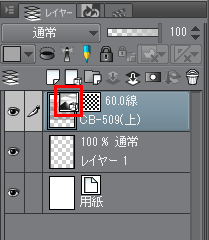
以下の操作でご希望の動作になるかご確認ください。
1.[画像素材レイヤー]のトーンをレイヤーパレット上で選択します。
2.[レイヤー]メニューから[レイヤーマスク]を選択し
[選択範囲をマスク]をクリックします。
3.[レイヤープロパティ]で[効果範囲]を[マスクした画像]に設定し
[階調]を[あり]に設定してください。
4.レイヤーパレット上の以下のマスクのサムネイルを選択した状態で
トーン削りやエアブラシ等を使いトーンを削ってください。
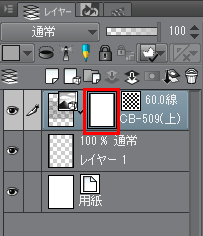








トーンのサイズ、位置を決められましたら
メニューのレイヤーから「ラスタライズ」を選びます
トーン、パターンなどにはラスタライズが必要なものが沢山あります
ラスタライズ後は消しゴム、加筆など普通に作業できます
しつれいしました